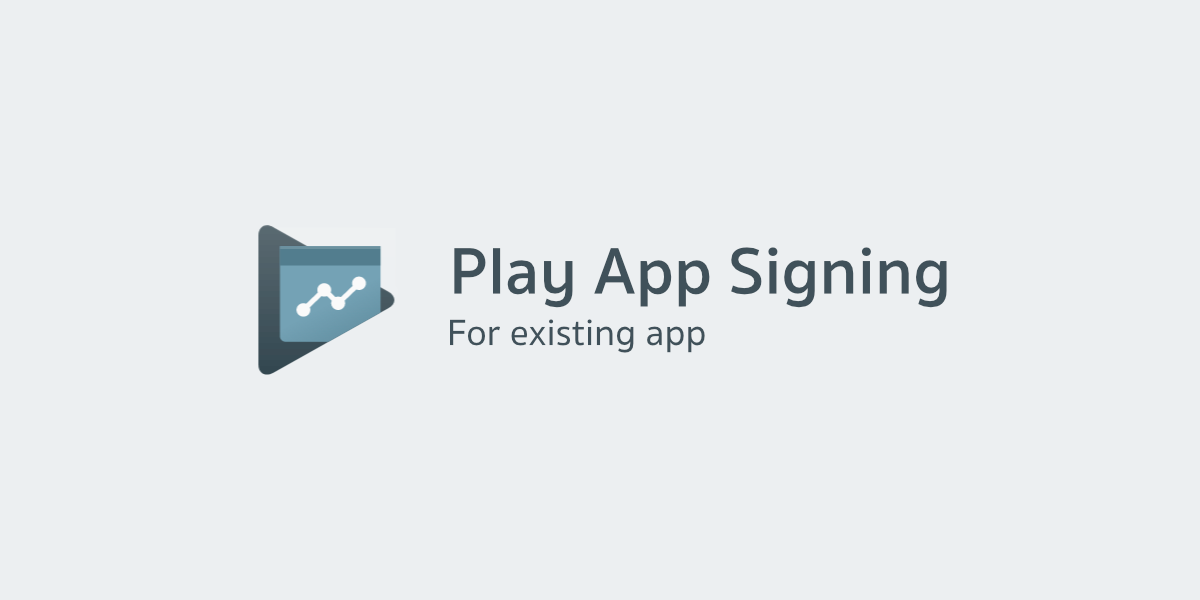Play App Signing เป็นหนึ่งในฟีเจอร์บน Google Play Console ที่จะช่วยจัดการกับ Signing Key หรือ Keystore ของนักพัฒนาให้ปลอดภัยมากขึ้น
หลังจากที่ Google Play Console บังคับให้นักพัฒนาอัปโหลดแอปเป็นไฟล์ Android App Bundle หรือ AAB จึงทำให้นักพัฒนาจำเป็นต้องเปิดใช้งาน Play App Signing ไปโดยปริยาย เพราะเบื้องหลังการแปลงไฟล์ AAB ให้กลายเป็น APK นั้นจะต้องใช้ความสามารถของ Play App Signing นั่นเอง
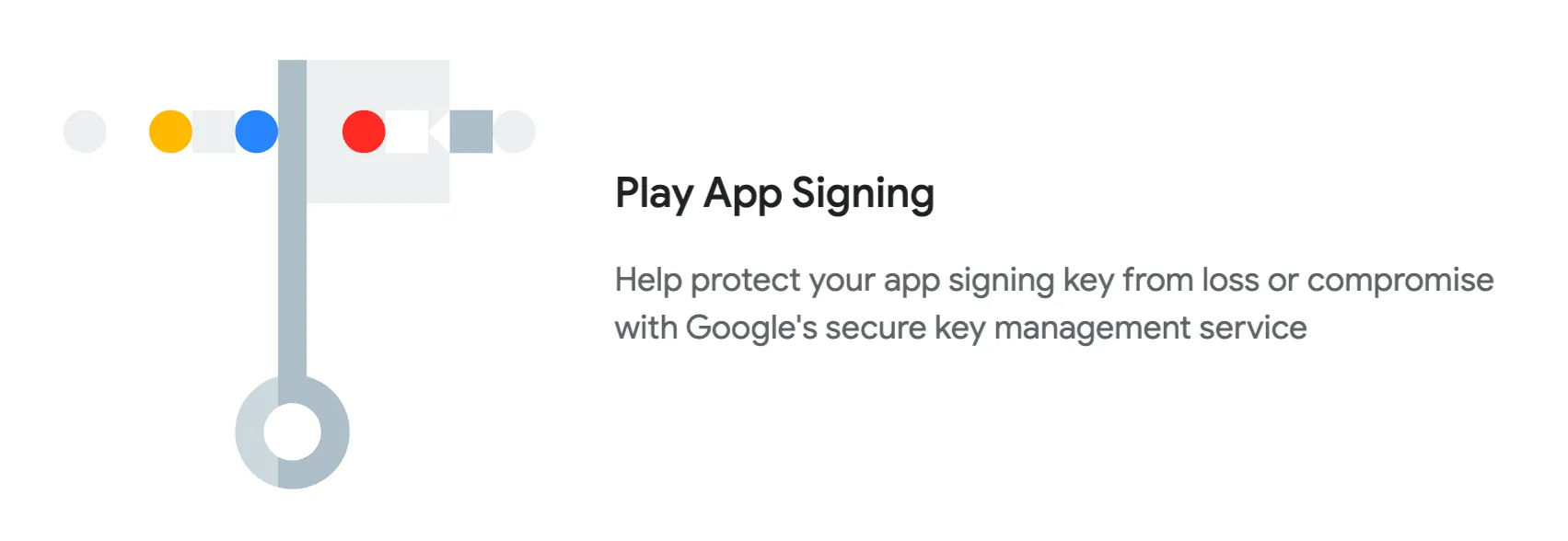
และถ้านักพัฒนาเคยอัปโหลดแอปเป็นไฟล์ APK มาก่อน และต้องการอัปเดตแอปเวอร์ชันใหม่ โดยใช้เป็นไฟล์ AAB แทน ก็อาจจะต้องเปิดใช้งาน Play App Signing ที่มีขั้นตอนเพิ่มเติมที่จำเป็นต้องทำก่อนนะ
ในกรณีที่นักพัฒนาอัปโหลดแอปตัวใหม่ใน Google Play Console จะไม่มีขั้นตอนอะไรเพิ่มเติม สามารถอัปโหลดไฟล์ AAB พร้อมกับเปิดใช้งาน Play App Signing ได้ทันที
ขั้นตอนการเปิดใช้งาน Play App Signing
สำหรับขั้นตอนดังกล่าวจะมีทั้งหมด 2 ขั้นตอนดังนี้
- สร้าง Private Key จาก Keystore เดิมที่เคยใช้สร้างไฟล์ APK เพื่ออัปโหลดขึ้น Google Play
- อัปโหลด Private Key ใน Google Play Console เพื่อเปิดใช้งาน App Signing
และขั้นตอนที่เกี่ยวกับ Keystore ก็จะทำผ่าน Android Studio เพื่อความสะดวกรวดเร็ว
สร้าง Private Key จาก Keystore ที่มีอยู่ด้วย Android Studio
เพื่อให้ Google Play สามารถทำ App Signing จากไฟล์ AAB ให้เป็นไฟล์ APK เพื่อให้ผู้ใช้ดาวน์โหลดได้ จึงต้องการ Signing Key หรือ Keystore ที่นักพัฒนาเคยใช้ตอนอัปโหลดไฟล์ APK นั่นเอง
ในระหว่างขั้นตอนการ Build Project จากเมนู Build > Generate Signed Bundles/APK... หลังจากเลือกเป็นไฟล์ AAB แล้ว ที่หน้าต่างเลือก Keystore ให้ติ๊กเลือกที่ช่อง Export encrypted key for enrolling published apps in Google Play App Signing พร้อมกับกำหนด Path หรือ Directory สำหรับไฟล์ดังกล่าวในช่อง Encrypted key export path
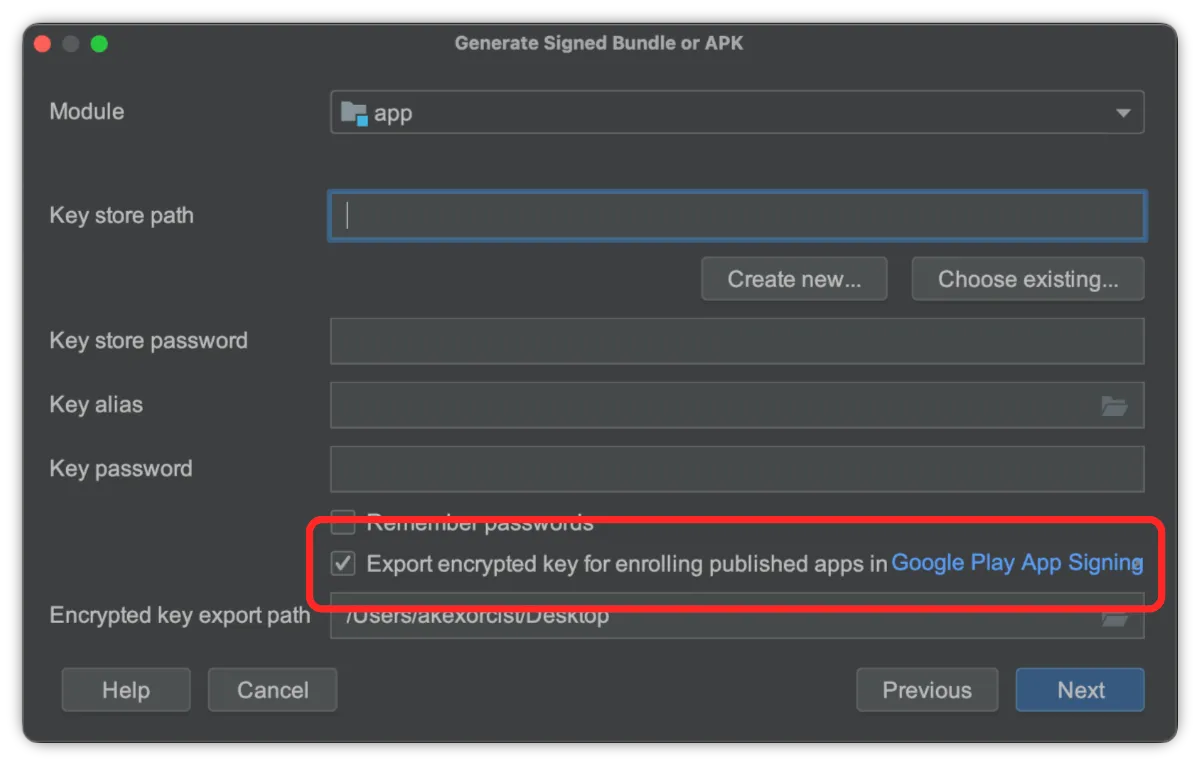
เมื่อ Build Project เสร็จ เราก็จะได้ทั้งไฟล์ AAB และไฟล์ private_key.pepk

จากนั้นก็เอาไฟล์ private_key.pepk ไปอัปโหลดใน Google Play Console กันต่อ
อัปโหลด Private Key ใน Google Play Console เพื่อเปิดใช้งาน Play App Signing
ในหน้าแรกของแอปบน Google Play Console ให้มองหาเมนูที่ชื่อว่า App signing โดยในระหว่างที่เขียนบทความนี้ เมนูดังกล่าวจะอยู่ใน Setup > App integrity > App signing
ให้เลือก Use existing app signing key from Android Studio แล้วกดเลือก Upload private key ในขั้นตอนที่ 2 เพื่ออัปโหลดไฟล์ private_key.pepk
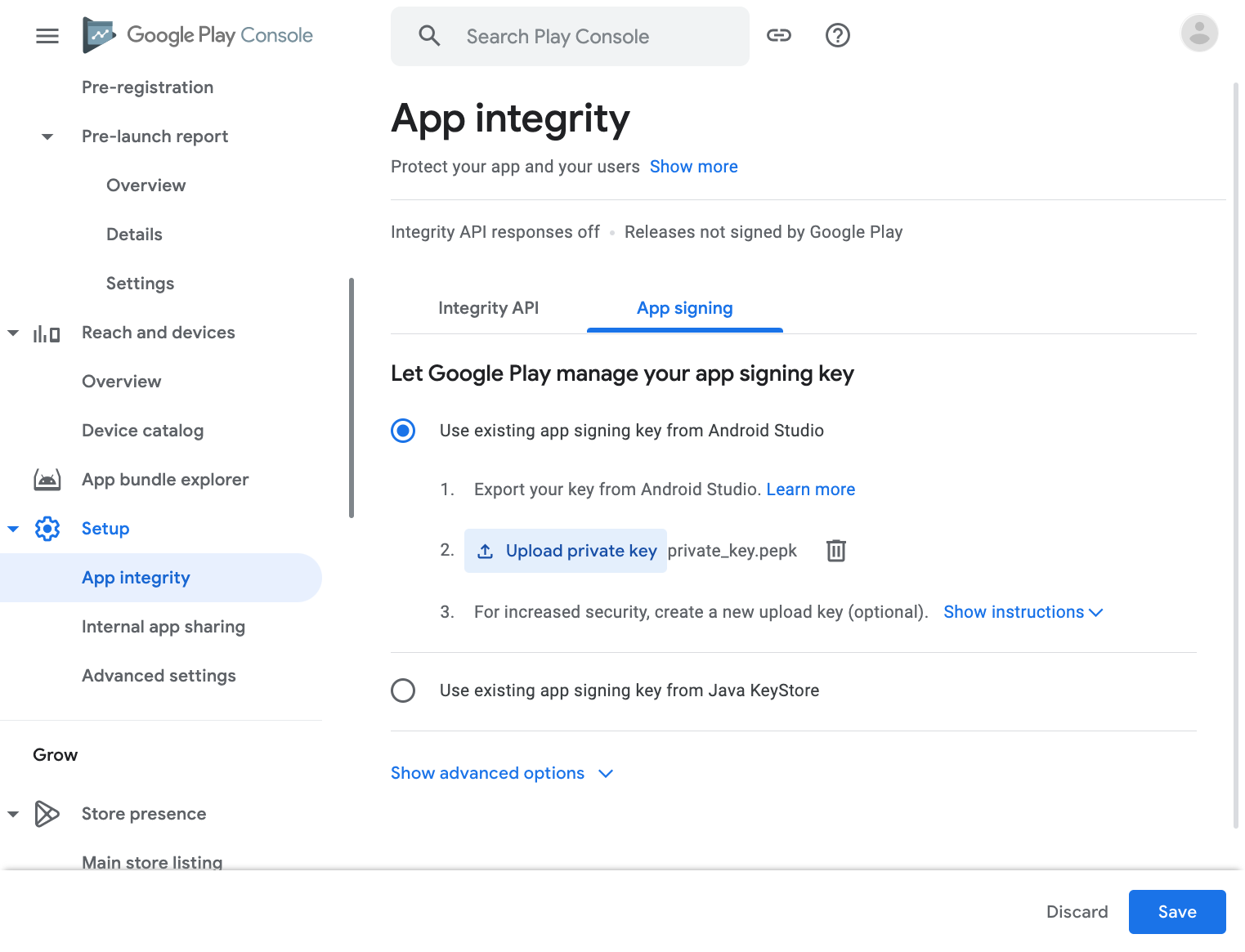
จากนั้นให้กดปุ่ม Save ที่อยู่ขวาล่างเพื่อบันทึกข้อมูลให้เรียบร้อย
เป็นอันเสร็จเรียบร้อย
จะสังเกตุเห็นว่าในเมนู App signing จะมีการแสดง MD5, SHA-1, และ SHA256 ของ Keystore ให้ด้วย นั่นเป็นหลักฐานที่บอกว่าเราได้เปิดใช้งาน Play App Signing สำหรับแอปดังกล่าวเป็นที่เรียบร้อยแล้ว
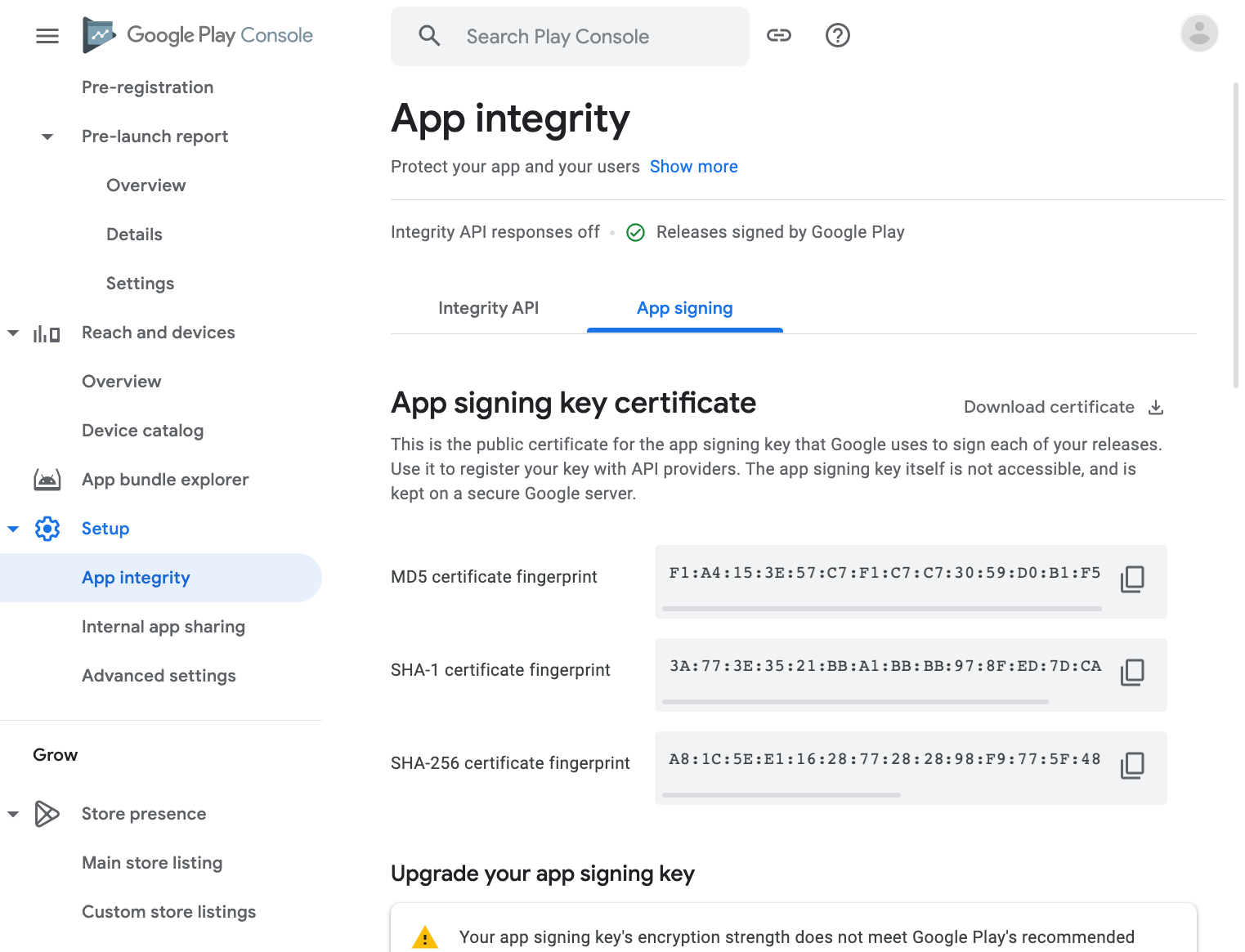
และนอกจากนี้เรายังสามารถอัปเกรด Keystore เพื่อเพิ่มความปลอดภัยในการเข้ารหัสให้มากขึ้นได้อีกด้วย เพียงทำตามขั้นตอนที่ Google Play Console บอกไว้ในหัวข้อ "Upgrade your app signing key" ในเมนู App signing